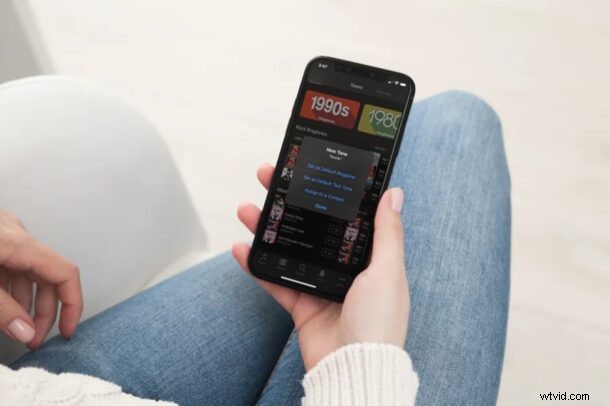
Vous en avez assez d'utiliser les sonneries préinstallées sur votre iPhone ? Ou peut-être souhaitez-vous utiliser l'une de vos chansons préférées comme sonnerie par défaut ? Dans ce cas, vous voudrez peut-être jeter un œil à toutes les offres disponibles sur le Tone Store d'Apple.
La sonnerie iPhone par défaut est utilisée par plusieurs personnes et vous pourriez facilement être confus lorsque vous êtes en public et que vous commencez à l'entendre. Bien sûr, vous pouvez choisir parmi d'autres sonneries, mais elles n'ont rien d'extraordinaire. Si vous voulez une sonnerie qui se démarque lorsque vous recevez un appel téléphonique, l'achat de sonneries dans le magasin peut être l'option la plus simple.
Vous souhaitez savoir comment accéder à la vaste bibliothèque de sonneries disponibles sur le Tone Store ? Nous sommes heureux que vous soyez au bon endroit. Dans cet article, nous verrons exactement comment vous pouvez acheter des sonneries sur votre iPhone.
Comment acheter des sonneries sur iPhone
L'achat de sonneries pour votre iPhone dans le magasin est une procédure assez simple et directe. Suivez simplement les étapes ci-dessous pour commencer.
- Ouvrez "iTunes Store" depuis l'écran d'accueil de votre iPhone.

- Le lancement d'iTunes Store vous amènera à la section musique où vous pourrez acheter des chansons. Rendez-vous sur le Tone Store en appuyant sur l'icône "Tones" dans le menu du bas.
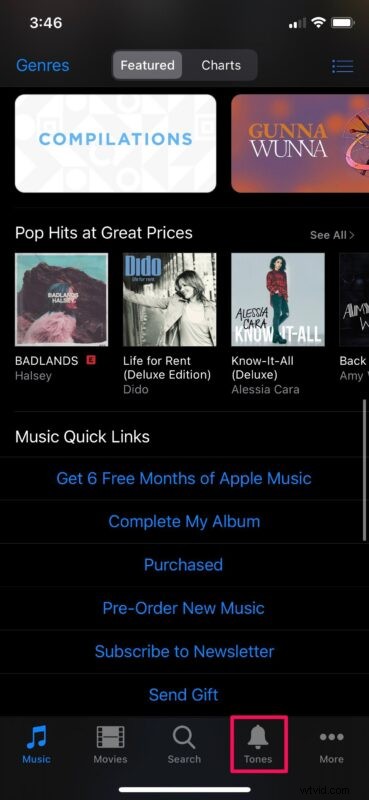
- Ici, vous pourrez voir certaines des sonneries et tonalités d'alerte en vedette. Si vous recherchez une sonnerie spécifique, vous pouvez appuyer sur l'option "Rechercher". Pour prévisualiser une sonnerie répertoriée, appuyez simplement sur la vignette. Lorsque vous êtes prêt à acheter une sonnerie, appuyez sur le prix comme indiqué ci-dessous.
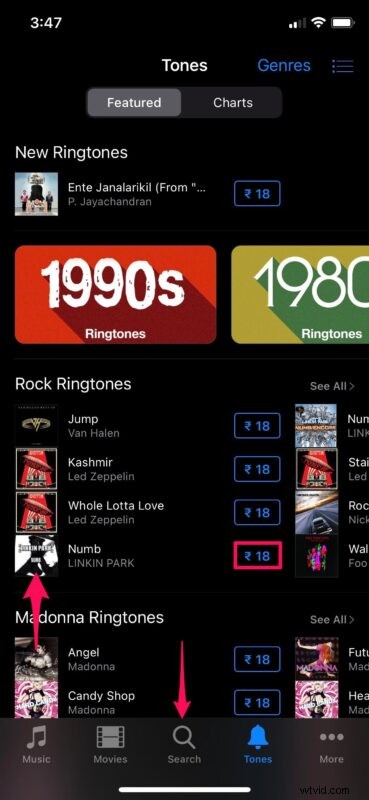
- Maintenant, vous obtiendrez une fenêtre contextuelle avec des options pour la définir comme sonnerie par défaut, tonalité de texte ou l'attribuer à un contact spécifique. Choisissez selon vos préférences.
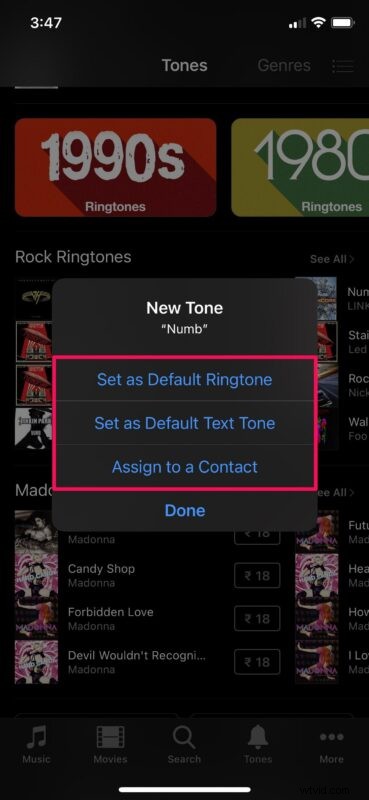
- Ensuite, il vous sera demandé d'effectuer le paiement. Appuyez sur "Acheter" et entrez votre mot de passe, ou utilisez Face ID/Touch ID pour acheter la sonnerie.
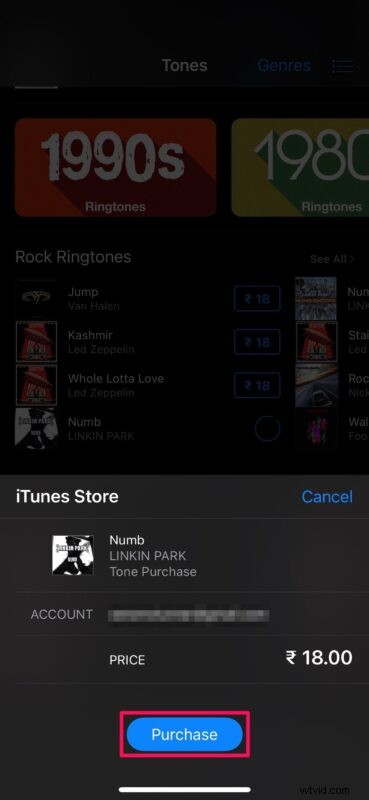
C'est à peu près tout ce qu'il y a à faire. Vous savez maintenant à quel point il est facile d'acheter des sonneries sur votre iPhone.
De nombreuses sonneries sont disponibles sur le Tone Store. Bien que vous puissiez définir l'une de ces sonneries comme tonalité d'alerte, la plupart des sonneries ne sont pas vraiment adaptées à cela. Au lieu de cela, vous pouvez utiliser la barre de recherche et utiliser la catégorie Tonalités d'alerte pour filtrer toutes les tonalités de texte disponibles.
Nous comprenons que certains d'entre vous ne seraient pas intéressés à payer pour des sonneries et des tonalités d'alerte. Heureusement, si vous êtes prêt à passer un peu de votre temps, vous pouvez utiliser l'application gratuite GarageBand pour créer des sonneries personnalisées pour votre iPhone qui sont complètement uniques ou à votre goût. Vous pouvez également définir n'importe quelle chanson comme sonnerie. Ou, vous pouvez faire preuve de créativité d'une manière différente et transformer un mémo vocal en sonnerie sur votre iPhone, ce qui peut être une façon très amusante de personnaliser une sonnerie par contact.
Lors de l'achat d'une sonnerie, la possibilité d'attribuer la sonnerie à un contact a peut-être attiré votre attention. Dans ce cas, consultez ceci pour savoir comment attribuer des sonneries personnalisées à vos contacts iPhone. En faisant cela, vous saurez exactement qui vous appelle sans avoir à vérifier votre téléphone, car l'audio sera unique à cette personne. Vous pouvez même faire une sonnerie silencieuse si vous préférez ne pas entendre quelqu'un, mais vous ne voulez pas le bloquer complètement.
Que pensez-vous de l'achat de sonneries sur l'iTunes Store ? Achetez-vous des sonneries ou fabriquez-vous les vôtres ? Avez-vous une sonnerie ou une tonalité de texte préférée? Partagez votre point de vue, vos opinions et vos réflexions dans les commentaires.
